-
Cómo crear un formulario electrónico en un documento de Word
-
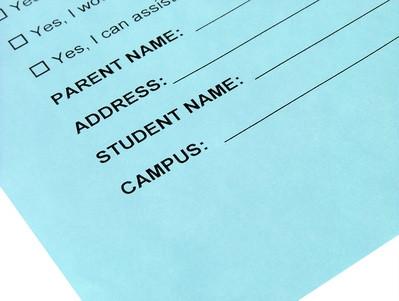
Los formularios electrónicos son un método común y eficaz de la recogida de datos. Word 2007 y 2010, ambos ofrecen una amplia variedad de controles de formulario, como cuadros de texto, casillas de verificación, combinados y listas desplegables, y el selector de fecha y controles de imagen en el contenido. controles heredados todavía están disponibles, incluyendo botones de opción, botones de selección, botones de conmutación, barras de desplazamiento y calendarios. formas de las palabras pueden ser colocados en un servidor interno de la empresa o en un servidor de SharePoint que permite a los usuarios acceder y llenarlos con facilidad. Ellos se pueden guardar o enviar por correo electrónico para su procesamiento. Los artículos tales como las solicitudes de los empleados de tiempo libre, solicitudes, etc., pueden ser procesados rápidamente y sin papel.Instrucciones
Preparación
1 El diseño de su formulario en papel primero o utilice una forma preexistente como guía. Por el que se forma en un cuadro o grupo de cuadros ayudará con los problemas de alineación al crear el formulario en Word.
2 Abrir Word y comprobar si la lengüeta de "desarrollador" es visible en la cinta. Si no lo está, haga clic en el botón de "Microsoft Office", haga clic en "populares" y seleccione la opción "Mostrar ficha Programador en la cinta" casilla de verificación.
3 Crear la plantilla para el formulario en Word. Escriba cualquier información sobre el rumbo es posible que desee en la parte superior de un documento en blanco y luego insertar la tabla o tablas utilizando el formulario en papel como guía.
crear formulario
4 Escriba una etiqueta para su control de formulario e introducir un espacio. Alternativamente, se puede colocar la etiqueta después de que el control de formulario. Los controles como cuadros de texto, listas desplegables y cuadros combinados le permiten colocar texto de instrucciones en la primera línea, eliminando la necesidad de una etiqueta.
5 Insertar el control de formulario. Haga clic en el lugar del documento donde desea que aparezca el control de formulario. Haga clic en la pestaña "desarrollador". Haga clic en "modo de diseño" en el grupo "Controles". Haga clic en el control de la forma deseada en el grupo "Controles". aparecerá el control de formulario.
6 Configurar las propiedades del control de formulario. Haga clic en "Propiedades" en el grupo "Controles". Aparecerá el cuadro de diálogo "Propiedades de control de contenido". Cada tipo de control de formulario tiene su propio conjunto de propiedades. Seleccionar o introducir las propiedades deseadas y haga clic en "Aceptar".
7 Añadir a cuadros de texto subrayados. Si desea que el contenido de las cajas de texto para ser subrayado, seleccione el cuadro de texto haciendo clic en él, haga clic en la pestaña "Inicio" y haga clic en el botón subrayado en el grupo "Fuente". Volver al modo de diseño haciendo clic en la pestaña "desarrollador".
Prepárese para la Distribución
8 Proteger los elementos individuales del formulario de cancelación por los usuarios. Para seleccionar varios elementos, mantenga pulsada la tecla de mayúsculas y haga clic en cada elemento de formulario que hay que proteger. Haga clic en "Grupo" en el grupo "Controles" y haga clic en "Grupo". Haga clic en "Propiedades". En "Bloqueo", seleccione "Control de contenido no se puede eliminar." No todos los controles de formulario tienen esta opción; por ejemplo, casillas de verificación no lo hacen.
9 Proteger todo el documento. Haga clic en "Proteger documento" en el grupo "Proteger". El panel de tareas Proteger documento aparecerá en el lado derecho del documento. "Límites de la edición," seleccione la opción "Admitir sólo este tipo de edición de" casilla de verificación. En la lista desplegable, seleccione "Rellenar formularios". Bajo "Inicio de Aplicación", seleccionar "Sí, aplicar la protección." Introduzca y confirme una contraseña. Si no se introduce una contraseña, cualquier persona podrá cambiar las restricciones.
10 Guarde el formulario como una plantilla. formas-out llenado deben ser guardados como documentos.
Consejos y advertencias
- Haciendo la fronteras tabla puede mejorar la apariencia de la forma.
- Microsoft no puede recuperar contraseñas perdidas. Mantenga su contraseña en un lugar seguro.
